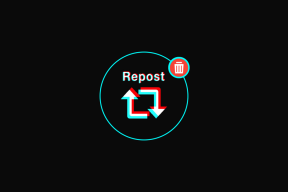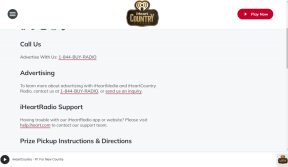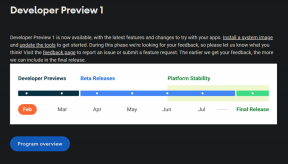Πώς να σταματήσετε το Bing από την παραβίαση προγραμμάτων περιήγησης σε Windows 10 και Mac – TechCult
Miscellanea / / December 06, 2023
Υπήρξε μια ξαφνική αύξηση στις αναφορές για προγράμματα περιήγησης υπολογιστών που ανακατευθύνουν απροσδόκητα τις αναζητήσεις στο Bing, γεγονός που εγείρει ανησυχίες για πιθανές απειλές για την ασφάλεια. Μερικές φορές, αυτοί οι ιοί απειλούν την ασφάλεια των προσωπικών σας πληροφοριών και γι' αυτό έχουμε ετοιμάσει α οδηγός βήμα προς βήμα για να σας παρέχει αποτελεσματικές στρατηγικές για να απαντήσετε στην ερώτησή σας σχετικά με το πώς μπορώ να σταματήσω την αεροπειρατεία του Bing το πρόγραμμα περιήγησής μου. Συνέχισε να διαβάζεις!

Πώς μπορώ να σταματήσω το Bing από την παραβίαση του προγράμματος περιήγησής μου;
Είναι σημαντικό να σταματήσετε το Bing να αναλάβει το πρόγραμμα περιήγησής σας, όχι μόνο επειδή είναι ενοχλητικό αλλά και επειδή προστατεύει το απόρρητο και την ασφάλειά σας στο διαδίκτυο. Ανεπιθύμητες ανακατευθύνσεις προγράμματος περιήγησης ενδέχεται να θέσουν σε κίνδυνο την εμπειρία σας στο σερφ και να αποκαλύψουν προσωπικές πληροφορίες για εσάς. Ας καταλάβουμε πώς μπορούμε να εξαλείψουμε τον ιό ανακατεύθυνσης Bing τόσο σε υπολογιστή με Windows όσο και σε Mac.
Τι είναι ο ιός ανακατεύθυνσης Bing;
Ο ιός ανακατεύθυνσης Bing είναι ένας από τους πολλούς τύπους κακόβουλο λογισμικό γνωστό ως δυνητικά ανεπιθύμητο πρόγραμμα ή PUP. Μπορεί εύκολα να παραβιάσει προγράμματα περιήγησης ιστού όπως Chrome, Firefox, Safari, Edge και άλλα για να εκτελέσει ανεπιθύμητα αλλαγές, όπως η αλλαγή της προεπιλεγμένης μηχανής αναζήτησής σας, η οποία σας αναγκάζει τελικά να υποβάλετε ερωτήματα Bing.
Αυτοί οι αεροπειρατές ανακατεύθυνσης Bing εισέρχονται στους υπολογιστές μας με διάφορες μεθόδους:
- Ομαδοποιημένο λογισμικό: Αυτά μπορεί να συνοδεύονται από δωρεάν λογισμικό ή προγράμματα κοινής χρήσης στον υπολογιστή σας ως πρόσθετο πρόγραμμα εγκατάστασης.
- Λήψεις Drive-by: Η επίσκεψη σε παραβιασμένους ιστότοπους μπορεί εύκολα να ενεργοποιήσει μια λήψη κακόβουλου λογισμικού και ο αεροπειρατής εγκαθίσταται χωρίς έγκριση.
- Κακόβουλες διαφημίσεις: Το να κάνετε κλικ σε μια κακόβουλη διαφήμιση ή ένα αναδυόμενο παράθυρο είναι ένα πολύ συνηθισμένο λάθος που κάνουν οι χρήστες και μπορούν να ξεκινήσουν τη λήψη του αεροπειρατή.
- Κοινωνική μηχανική: Τα πλαστά μηνύματα σφάλματος στο γραμματοκιβώτιο μπορούν να πείσουν τους χρήστες να εγκαταστήσουν με μη αυτόματο τρόπο τον αεροπειρατή Bing.
Διαβάστε επίσης:Κορυφαίοι 11 τρόποι για τη διόρθωση του σφάλματος ανίχνευσης ιών στο Google Chrome
Πώς να αφαιρέσετε τον ιό Bing Redirect στα Windows 10/Mac
Ο καθορισμός αυτών των προφυλάξεων ως κορυφαία προτεραιότητα είναι απαραίτητος για τη διατήρηση της ασφάλειας της διαδικτυακής σας ταυτότητας και την προστασία των προσωπικών πληροφοριών από κινδύνους.
Επιλογή 1: Στα Windows
Ας δούμε μερικές μεθόδους μέσω των οποίων μπορείτε να αφαιρέσετε τον ιό Bing Redirect στα Windows.
Μέθοδος 1: Επαναφορά της προεπιλεγμένης μηχανής αναζήτησης στο πρόγραμμα περιήγησης
Η επαναφορά της μηχανής αναζήτησής σας ως προεπιλογής είναι η πιο προτεινόμενη λύση για να απαλλαγείτε από τους αεροπειρατές του προγράμματος περιήγησης. Για να το κάνετε στο Chrome, ακολουθήστε τα εξής βήματα:
1. Ανοιξε Χρώμιο και κάντε κλικ στο τρεις τελείες στην επάνω δεξιά γωνία.
2. Επιλέγω Ρυθμίσεις από το αναπτυσσόμενο μενού.

3. Στο Ρυθμίσεις σελίδα, επιλέξτε Μηχανή αναζήτησης.
4. Κάνε κλικ στο βέλος δίπλα στο Μηχανή αναζήτησης που χρησιμοποιείται στη γραμμή διευθύνσεων.
5. Επιλέγω οποιοδήποτε πρόγραμμα περιήγησης εκτός από το Bing.

6. Τώρα ανοιχτό Διαχειριστείτε τις μηχανές αναζήτησης και την αναζήτηση ιστότοπου.
7. Σύμφωνα με το Μηχανή αναζήτησης επικεφαλίδα, κάντε κλικ στο τρεις τελείες δίπλα στην προτίμησή σας πρόγραμμα περιήγησης και επιλέξτε Ορίστε την προεπιλογή.

Με αυτόν τον τρόπο μπορείτε να απαλλαγείτε από τους αεροπειρατές του προγράμματος περιήγησης Bing Redirect Virus.
Μέθοδος 2: Απεγκατάσταση κακόβουλων προγραμμάτων
Εάν θέλετε να απαλλαγείτε από τους αεροπειρατές του προγράμματος περιήγησης, πρέπει να φιλτράρετε τις πρόσφατα εγκατεστημένες εφαρμογές καθώς ενδέχεται να περιέχουν ιούς. Ακολουθήστε αυτά τα βήματα για να απεγκαταστήσετε τέτοιες εφαρμογές:
1. Ανοιξε το Πίνακας Ελέγχου στον υπολογιστή σας με Windows.
2. Κάτω από Προγράμματα, κάντε κλικ στο Απεγκαταστήστε ένα πρόγραμμα.
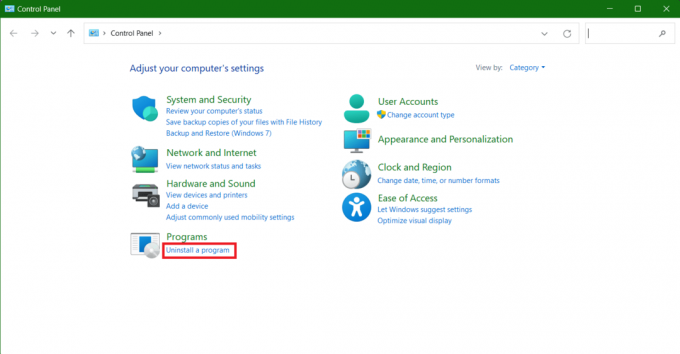
3. Αναζήτηση και απεγκατάσταση ένα ύποπτο πρόγραμμα της επιλογής σας.

Με αυτόν τον τρόπο μπορείτε να αφαιρέσετε οποιοδήποτε κακόβουλο πρόγραμμα.
Μέθοδος 3: Απεγκατάσταση ύποπτων επεκτάσεων
Οι ιοί ανακατεύθυνσης Bing μπορούν επίσης να προκληθούν από ορισμένες κακόβουλες επεκτάσεις, επομένως είναι καλύτερο να αφαιρέσετε όλες τις ύποπτες και περιττές επεκτάσεις από το πρόγραμμα περιήγησής σας. Ακολουθούν τα βήματα για να το κάνετε αυτό στο Chrome:
1. Κάνε κλικ στο τρεις τελείες στην επάνω δεξιά γωνία του Χρώμιο.
2. Επιλέγω Επεκτάσεις και μετά Διαχείριση επεκτάσεων από τη λίστα.
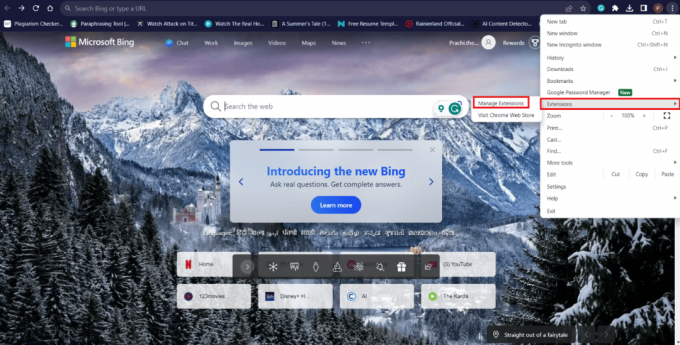
3. Στη σελίδα Επεκτάσεις, επιλέξτε οποιαδήποτε ύποπτη ή άγνωστη επέκταση.
4. Αφαιρέστε το κάνοντας κλικ στο Αφαιρώ κουμπί.

5. Επανεκκίνηση το πρόγραμμα περιήγησής σας.
Τώρα μπορείτε να ελέγξετε εάν το πρόβλημά σας έχει λυθεί.
Μέθοδος 4: Εκκαθάριση προσωρινής μνήμης στο Chrome
Εάν εξακολουθείτε να μην έχετε επιλύσει το ζήτημα του ιού ανακατεύθυνσης Bing, τότε η εκκαθάριση της προσωρινής μνήμης και των cookie στο Chrome μπορεί να βοηθήσει. Ακολουθήστε αυτά τα βήματα:
1. Ανοίξτε το Chrome και μεταβείτε στο Ρυθμίσεις.
2. Επιλέγω Απόρρητο και ασφάλεια.
3. Κάντε κύλιση προς τα κάτω και επιλέξτε Εκκαθάριση δεδομένων περιήγησης.

4. Στο Εκκαθάριση δεδομένων περιήγησης παράθυρο, επιλέξτε το χρονικό εύρος ως Συνεχώς και κάντε κλικ στο Καθαρισμός δεδομένων.
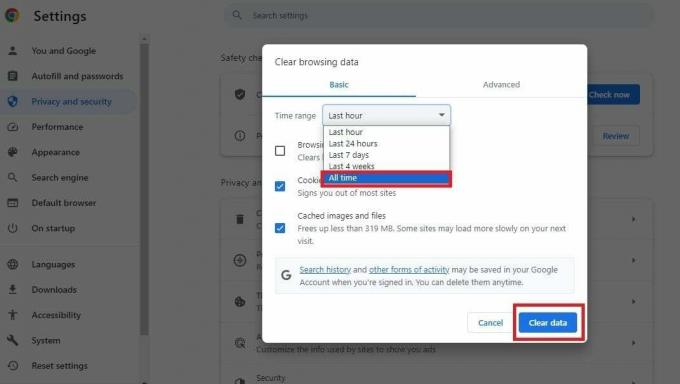
Μπορείτε να εφαρμόσετε τις ίδιες μεθόδους στο Firefox και σε άλλα προγράμματα περιήγησης Microsoft Windows για να αφαιρέσετε τον ιό ανακατεύθυνσης Bing από το σύστημά σας.
Διαβάστε επίσης:Διορθώστε ότι το σύστημά σας έχει υποστεί μεγάλη ζημιά από τέσσερις ιούς
Επιλογή 2: Σε Mac
Τώρα ας δούμε επίσης τρόπους κατάργησης του ιού Bing Redirect σε Mac.
Μέθοδος 1: Ελέγξτε τα στοιχεία σύνδεσής σας
Τα στοιχεία σύνδεσης είναι εφαρμογές που εκτελούνται αυτόματα όταν συνδέεστε στο Mac σας. Το κακόβουλο λογισμικό συχνά παρακολουθεί και κρύβει μέσα σε αυτές τις εφαρμογές, καθιστώντας επιτακτική την ανάγκη ελέγχου αυτών των στοιχείων σύνδεσης. Ακολουθούν τα βήματα για αυτή τη διαδικασία:
1. μεταβείτε στο Μενού Apple και αναζήτηση Στοιχεία σύνδεσης.

3. Τώρα, αναζητήστε ύποπτες εφαρμογές και απενεργοποιήστε τον διακόπτη για αυτά που θέλετε να αφαιρέσετε.
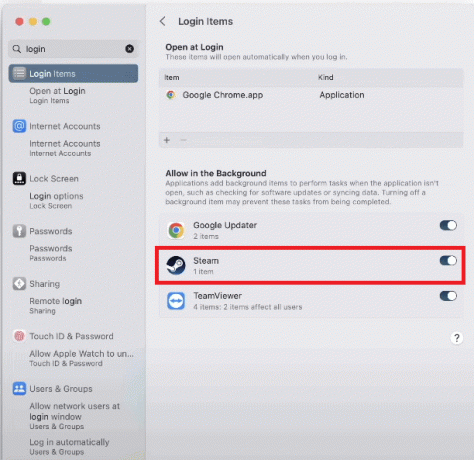
4. Κάνε κλικ στο σύμβολο μείον και αφαιρέστε όλες τις επιλεγμένες εφαρμογές ταυτόχρονα.

Οι ύποπτες εφαρμογές θα αφαιρεθούν από το Mac σας.
Μέθοδος 2: Επαναφορά των προτιμήσεων αρχικής σελίδας του προγράμματος περιήγησης
Η επαναφορά των προτιμήσεων του προγράμματος περιήγησης θα σταματήσει τη λειτουργία του Bing, καθώς ο υπολογιστής θα επιτρέψει στο νέο σας πρόγραμμα περιήγησης να εκτελεί δραστηριότητες. Ακολουθήστε αυτά τα βήματα για να επαναφέρετε αυτήν τη ρύθμιση:
1. Ανοιξε Σαφάρι και επιλέξτε το κύριο Μενού σαφάρι.
2. Στη συνέχεια επιλέξτε Προτιμήσεις και μετά Γενικός.
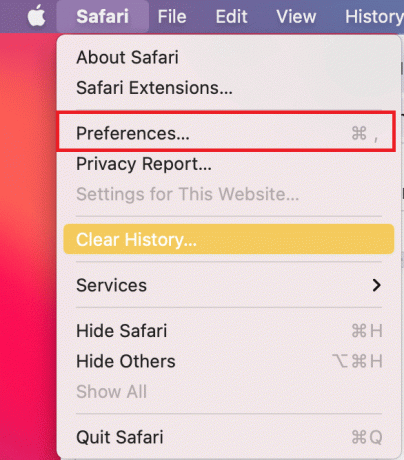
3. Κάτω από την επικεφαλίδα της αρχικής σελίδας, αντικαταστήστε το Bing με τη μηχανή αναζήτησης που προτιμάτε.
Τώρα μπορείτε να περιηγηθείτε με μια μηχανή αναζήτησης της επιλογής σας.
Μέθοδος 3: Απεγκατάσταση Άγνωστων εφαρμογών
Ορισμένοι ιοί έχουν τη δυνατότητα να εγκατασταθούν μόνοι τους χωρίς καμία έγκριση, έτσι εισέρχονται στον υπολογιστή σας και διακόπτουν τη λειτουργία των προγραμμάτων περιήγησής σας. Πρέπει να απεγκαταστήσετε αυτά τα είδη προγραμμάτων από:
1. Ανοιξε το Εφαρμογές φάκελο στον υπολογιστή σας.
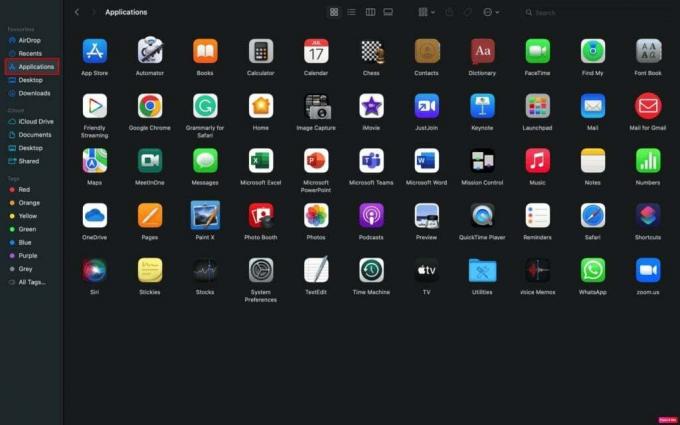
2. Αναζήτηση και εντοπισμός άγνωστες εφαρμογές.
3. Κάντε δεξί κλικ σε αυτό εφαρμογή, και μετά κάντε κλικ στο Μετακίνηση στο Bin.

4. Κάντε κλικ στο Χρησιμοποιήστε τον κωδικό πρόσβασης ή χρησιμοποιήστε το Touch ID σας για να συνεχίσετε τη διαγραφή της εφαρμογής.
5. Κάντε δεξί κλικ στο αποθήκη και κάντε κλικ στο Άδειος Κάδος.
6. Κάνε κλικ στο Άδειος Κάδος ξανά για να ολοκληρώσετε τη διαδικασία απεγκατάστασης.
Με αυτόν τον τρόπο μπορείτε να απαλλαγείτε από τυχόν ύποπτες εφαρμογές.
Μέθοδος 4: Διορθώστε τις ρυθμίσεις ανακατεύθυνσης ιστότοπου
Μπορείτε επίσης να δοκιμάσετε να διορθώσετε ορισμένες ρυθμίσεις ιστότοπου ως εξής:
1. Ανοιξε Σαφάρι στο Mac σας.
2. Παω σε Προτιμήσεις> Απόρρητο >Διαχείριση δεδομένων ιστότοπου…

3. Επιλέγω Αφαίρεση όλων.
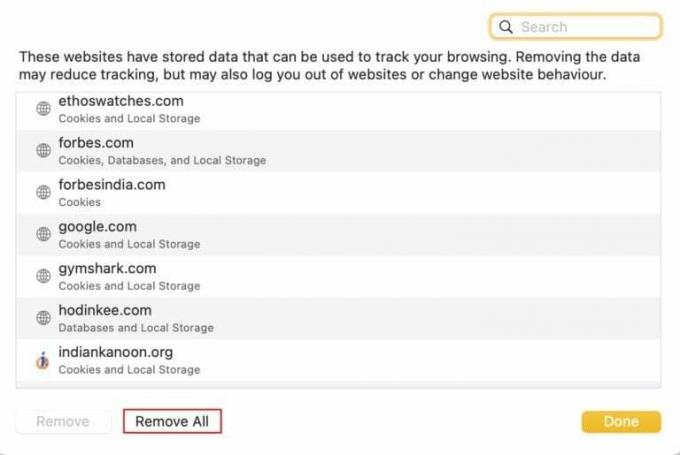
Σας διαβεβαιώνουμε ότι αυτές οι μέθοδοι είναι αλάνθαστες και σίγουρα θα επιλύσουν το πρόβλημα του ιού ανακατεύθυνσης Bing και θα απαλλαγούν από τους αεροπειρατές του προγράμματος περιήγησης. Τώρα, ας εξερευνήσουμε μερικά εργαλεία αφαίρεσης αεροπειρατών του προγράμματος περιήγησης που θα προστατεύουν το σύστημά σας από αυτούς τους ιούς στο μέλλον.
Διαβάστε επίσης:Πώς να διορθώσετε το προειδοποιητικό μήνυμα για τον ιό της Apple
Τα καλύτερα εργαλεία αφαίρεσης του προγράμματος περιήγησης Hijacker
Όπως αναφέρθηκε παραπάνω, κακόβουλο λογισμικό και άλλοι τύποι ιών μπορούν να αποτελέσουν τεράστια απειλή για την ασφάλεια και ακόμη και να κλέψουν τα προσωπικά σας δεδομένα. Αλλά τα καλά νέα είναι ότι υπάρχουν πολλά λογισμικά προστασίας από ιούς που λειτουργούν αποτελεσματικά για τον εντοπισμό και την εξάλειψη κακόβουλου λογισμικού από τη συσκευή σας. Εδώ είναι μερικά από τα καλύτερα εργαλεία αφαίρεσης αεροπειρατών που μπορείτε να εμπιστευτείτε για να προστατέψετε το σύστημά σας:

Τα Malwarebytes εμποδίζουν τους κωδικοποιητές κακόβουλου λογισμικού να γράφουν λογισμικό που κλέβει προσωπικές πληροφορίες. Αυτό το λογισμικό σκοτώνει τόνους πιθανών ανησυχιών χρησιμοποιώντας την τεχνολογία anti-exploit, η οποία βοηθά προστατέψτε τον υπολογιστή σας από επιθέσεις zero-day και σφάλματα στα αρχεία που στοχεύουν ευπάθειες στο δικό σας προγράμματα περιήγησης. Η premium έκδοση του Malwarebytes κοστίζει 33,74 $ ετησίως.
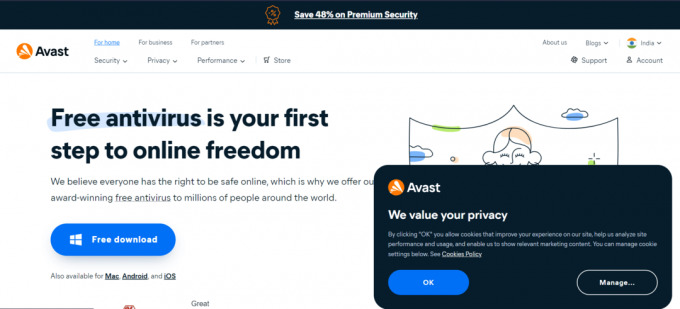
Η Avast προσφέρει μία από τις πιο ικανές προστασίες στο Διαδίκτυο για να απαλλαγούμε από τους αεροπειρατές του προγράμματος περιήγησης. Αυτό το εργαλείο διαθέτει έξι επίπεδα προστασίας που εκτελούν αβίαστα έξυπνες σαρώσεις σε λογισμικό, αρχεία και εφαρμογές βρείτε ευπάθειες, μαζί με την ανάλυση ύποπτων αρχείων στο cloud, τη λήψη ειδοποιήσεων για απειλές και περισσότερο. Επιπλέον, οι περισσότερες από τις υπηρεσίες αυτού του antivirus είναι δωρεάν.

Το Kaspersky Anti-Virus προσφέρει φιλτράρισμα ιστού που αποκλείει επικίνδυνες διευθύνσεις URL, εντοπίζει και αφαιρεί απειλές, παρακολουθεί έξυπνες τεχνολογίες και παρακολουθεί και αναστρέφει κακόβουλες ενέργειες. Τα καλύτερα χαρακτηριστικά του Kaspersky είναι οι αυτόματες σαρώσεις, η πρόληψη μόλυνσης από την εξόρυξη κρυπτονομισμάτων και η απλοποιημένη διαχείριση ασφάλειας. Επιπλέον, αυτό το εργαλείο προστασίας από ιούς λαμβάνει τακτικά κορυφαίες αξιολογήσεις σε ιστότοπους όπως το AV-Comparatives.

Το TotalAV είναι ένα βραβευμένο antivirus, για προηγμένη, δυναμική και 24ωρη προστασία. Το καλύτερο χαρακτηριστικό αυτού του antivirus είναι ότι προσφέρει προστασία σε πραγματικό χρόνο παρακολουθώντας τις λήψεις, τις εγκαταστάσεις και τα εκτελέσιμα αρχεία για ιούς και απειλές κάθε φορά που ο υπολογιστής σας αποκτά πρόσβαση σε αυτά. Επιπλέον, αποκλείει ύποπτες διαφημίσεις που περιέχουν απειλές για να βλάψουν τον υπολογιστή σας.
Διαβάστε επίσης:Διορθώστε το Avast που δεν ενημερώνει τους ορισμούς ιών
Ελπίζουμε ότι αυτός ο οδηγός πώς μπορώ να σταματήσω το Bing από το να παραβιάσει το πρόγραμμα περιήγησής μου σας βοήθησε να κατανοήσετε τα βασικά για τη δημιουργία μιας ασφαλούς εμπειρίας περιήγησης. Για να αποφύγετε αυτό το πρόβλημα στο μέλλον, είναι προτιμότερο να εγκαταστήσετε ένα ιδανικό antivirus για την προστασία του συστήματός σας. Μείνετε συντονισμένοι στο Techcult για περισσότερες τέτοιες λύσεις.
Ο Pete είναι συγγραφέας ανώτερου προσωπικού στην TechCult. Ο Pete λατρεύει την τεχνολογία όλων των πραγμάτων και είναι επίσης ένας άπληστος DIYer στην καρδιά. Έχει μια δεκαετία εμπειρίας στο να γράφει οδηγίες, χαρακτηριστικά και οδηγούς τεχνολογίας στο διαδίκτυο.